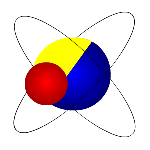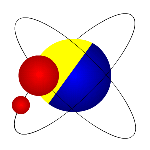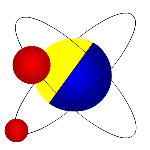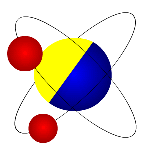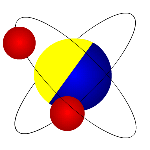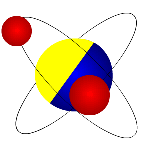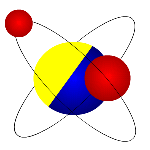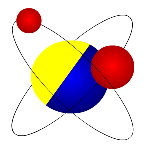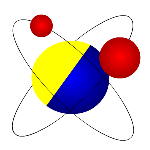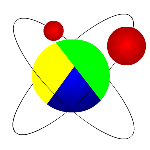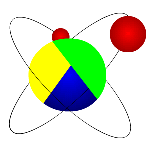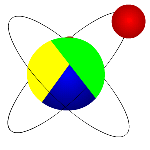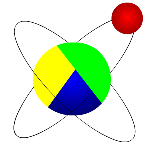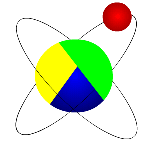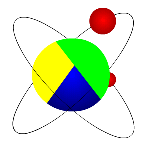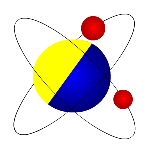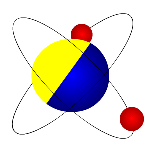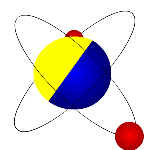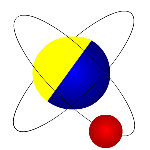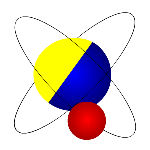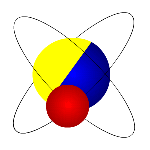|
原子風アニメーション モーションガイドとはシンボル化した絵をトゥイーン機能で移動させる時にモーションガイドに沿った動きをさせるものです。 上のアニメーションでは赤いボールは楕円のモーションガイド(表示はされない)に沿って移動しているわけです。 上の例の場合、基本的に3つのレイヤで構成しています。第1レイヤ(一番上のレイヤ)には右下から左上に右周りで回転する赤いボール(電子に見立てている)、第2レイヤには左下から右上に左周りで回る赤いボール(もう一つの電子に見立てている)、第3レイヤ(一番下のレイヤ)には中心にある青いボール(原子核に見立てている)です。 でも、そのままでは原子核の裏側に回り込んだはずの電子が見えてしまって立体感を表現できません。 そこで、さらに2つのレイヤを追加して原子核の裏側に電子が回り込んだとき電子が見えないようにマスクを設定します。マスクの形は原子核の裏側を通る軌道のみを隠すように半月状にしています。マスクを設定するレイヤは各電子が設定されているレイヤの一つ上のレイヤに設定します。 すなわち、第1レイヤにある右回りの軌道を隠すために右下から左上にかかる半月状のマスクを一つ上のレイヤに設定します。また、第2レイヤにある左回りの軌道を隠すために左下から右上にかかる半月状のマスクを第1レイヤと第2レイヤの間に設定します。 電子が描かれているレイヤで「モーションガイドを追加」をするとすぐ下のレイヤにモーションガイドのレイヤが設定されます。ですから、最終的なレイヤは以下のようになります。
この状態でアニメーションを再生すると少しおかしな映像になります。 第1レイヤのマスクのために第5レイヤの電子の絵が原子核より手前にあるのに一瞬消えてしまうのです。そこで、第1レイヤのマスクを表示するタイミングをタイムライン上でコントロールしています。右回りの電子を隠すときだけ表示してそれ以外の時間では表示しないようにしています。 以下に各フレームの映像を示します。全部で21フレームあります。 マスクを分かり易くするために、第1レイヤのマスクを緑色に、第4レイヤのマスクを黄色にしてあります。 実際のマスクは第7レイヤのグラデーションの掛かった青いボールをコピーして切り取ってあるので、見た目には分かりません。 また、第3および第6レイヤのモーションガイドの線も表示されません。
下の絵は今回のタイムラインです。 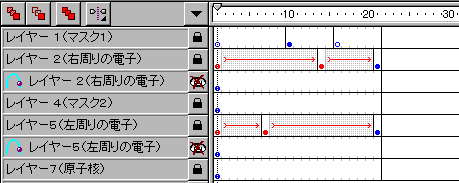 青く塗りつぶされた○はキーフレームと言って絵が描かれているフレームです。 中が白の青○は空白キーフレームで絵が入っていないフレームです。 赤い○はトゥイーンで使用する先頭のキーフレームです。 赤い矢印はトゥイーンしているフレームで先頭キーフレームから最終キーフレームまでの間のフレームを自動作成しています。 ですからレイヤ2の場合、私が設定しているのは第1フレーム、第14フレームそれと第21フレームだけです。 何も記号のないフレームは前のフレームと同じものが表示されます。 ムービーレポートは以下のようになっています。 ファイルサイズは1326B(1.29KB)となりました。
|
||||||||||||||||||||||||||||||||||||||||||||||||||||||||||||||||||||||||||||||||||